怎么样关闭win10的自动更新 如何禁用Win10自动更新
更新时间:2024-02-12 14:03:22作者:xiaoliu
如今的Windows 10操作系统自带自动更新功能,这意味着我们的电脑会定期自动下载并安装最新的补丁和功能更新,对于某些用户来说,这种自动更新可能会带来一些不便,例如在重要工作期间突然弹出的更新提示,或者因为更新而导致电脑变慢等问题。很多人都想知道如何关闭Windows 10的自动更新,或者至少如何禁用它。本文将为大家详细介绍如何关闭Win10的自动更新,以便让您能够更好地控制自己的电脑更新进程。
具体方法:
第一种方法
1、我们右击电脑左下角的微软按钮,弹出的界面,我们点击运行;
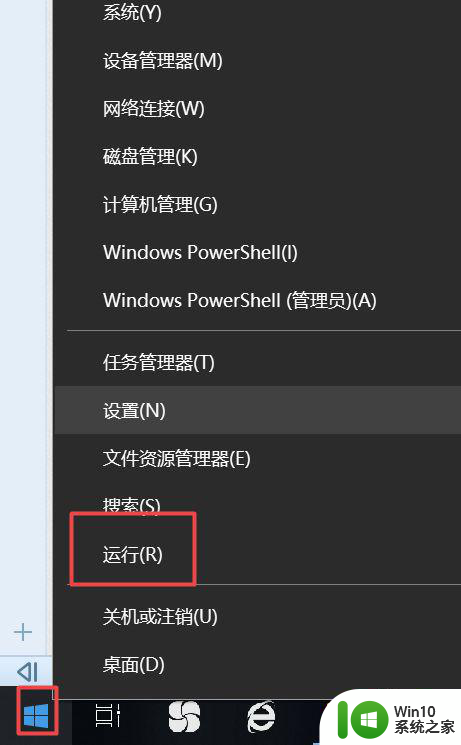
2、弹出的运行中,我们输入services.msc,之后点击确定;
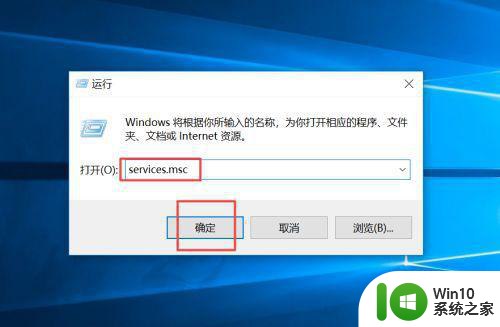
3、弹出的界面,我们双击Windows Update;
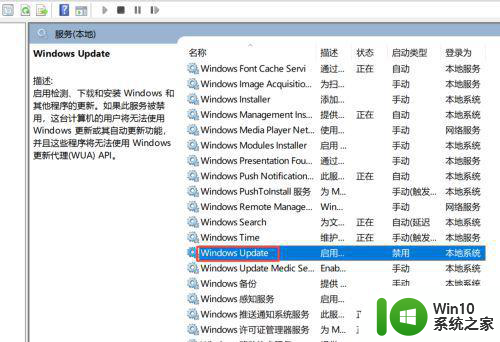
4、弹出的界面,我们将启用状态改为禁用,之后点击确定即可。
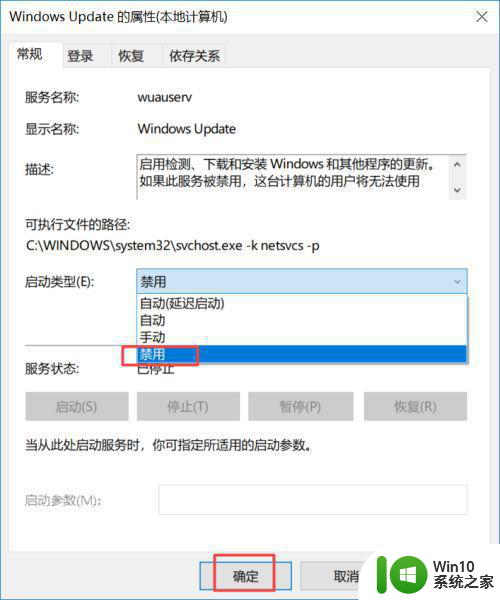
第二种方法
1、我们点击电脑左下角的微软按钮,弹出的界面,我们点击设置;
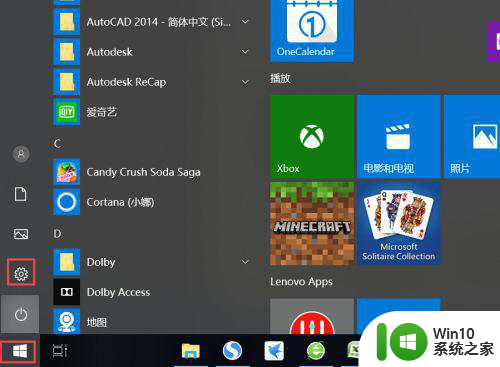
2、弹出的界面,我们点击更新和安全;
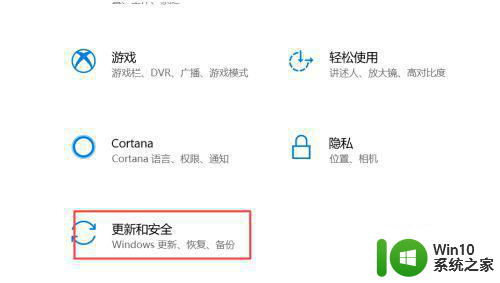
3、弹出的界面,我们Windows更新,然后点击高级选项;
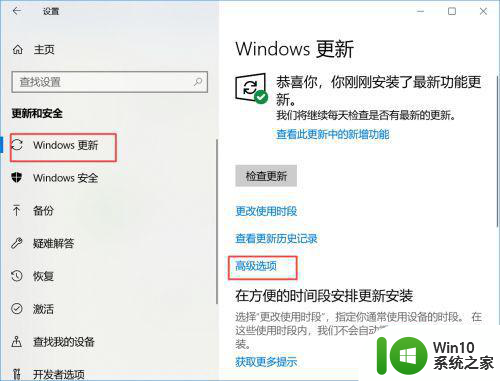
4、在高级选项中,我们将自动更新关闭即可。

以上就是怎么样关闭win10的自动更新的全部内容,还有不懂得用户就可以根据小编的方法来操作吧,希望能够帮助到大家。
怎么样关闭win10的自动更新 如何禁用Win10自动更新相关教程
- win10如何彻底关闭自动更新 如何禁用win10自动更新功能
- 怎样永久禁止win10自动更新 如何关闭Windows 10自动更新功能
- win10如何关闭自动更新服务 如何禁用win10自动更新功能
- 联想windows10如何禁用自动更新 联想怎样关闭windows10自动更新
- 怎样关闭win10自动更新系统 如何彻底关闭win10自动更新
- 如何禁用Windows 10自动更新服务 Win10如何关闭自动更新服务
- 怎么关闭win10驱动自动更新 win10如何关闭自动更新驱动
- win10系统禁止自动更新的方法 如何彻底关闭win10自动更新
- 怎样关闭windows10自动更新 如何禁止Windows 10自动更新
- 怎么关闭w10自动更新系统 如何禁用Windows 10自动更新系统
- win10怎么不让他自动更新 Win10如何使用组策略关闭自动更新
- windows10关闭自动更新后还会更新如何解决 win10系统自动更新关闭后为什么还会自动更新的原因是什么
- 蜘蛛侠:暗影之网win10无法运行解决方法 蜘蛛侠暗影之网win10闪退解决方法
- win10玩只狼:影逝二度游戏卡顿什么原因 win10玩只狼:影逝二度游戏卡顿的处理方法 win10只狼影逝二度游戏卡顿解决方法
- 《极品飞车13:变速》win10无法启动解决方法 极品飞车13变速win10闪退解决方法
- win10桌面图标设置没有权限访问如何处理 Win10桌面图标权限访问被拒绝怎么办
win10系统教程推荐
- 1 蜘蛛侠:暗影之网win10无法运行解决方法 蜘蛛侠暗影之网win10闪退解决方法
- 2 win10桌面图标设置没有权限访问如何处理 Win10桌面图标权限访问被拒绝怎么办
- 3 win10关闭个人信息收集的最佳方法 如何在win10中关闭个人信息收集
- 4 英雄联盟win10无法初始化图像设备怎么办 英雄联盟win10启动黑屏怎么解决
- 5 win10需要来自system权限才能删除解决方法 Win10删除文件需要管理员权限解决方法
- 6 win10电脑查看激活密码的快捷方法 win10电脑激活密码查看方法
- 7 win10平板模式怎么切换电脑模式快捷键 win10平板模式如何切换至电脑模式
- 8 win10 usb无法识别鼠标无法操作如何修复 Win10 USB接口无法识别鼠标怎么办
- 9 笔记本电脑win10更新后开机黑屏很久才有画面如何修复 win10更新后笔记本电脑开机黑屏怎么办
- 10 电脑w10设备管理器里没有蓝牙怎么办 电脑w10蓝牙设备管理器找不到
win10系统推荐
- 1 番茄家园ghost win10 32位官方最新版下载v2023.12
- 2 萝卜家园ghost win10 32位安装稳定版下载v2023.12
- 3 电脑公司ghost win10 64位专业免激活版v2023.12
- 4 番茄家园ghost win10 32位旗舰破解版v2023.12
- 5 索尼笔记本ghost win10 64位原版正式版v2023.12
- 6 系统之家ghost win10 64位u盘家庭版v2023.12
- 7 电脑公司ghost win10 64位官方破解版v2023.12
- 8 系统之家windows10 64位原版安装版v2023.12
- 9 深度技术ghost win10 64位极速稳定版v2023.12
- 10 雨林木风ghost win10 64位专业旗舰版v2023.12